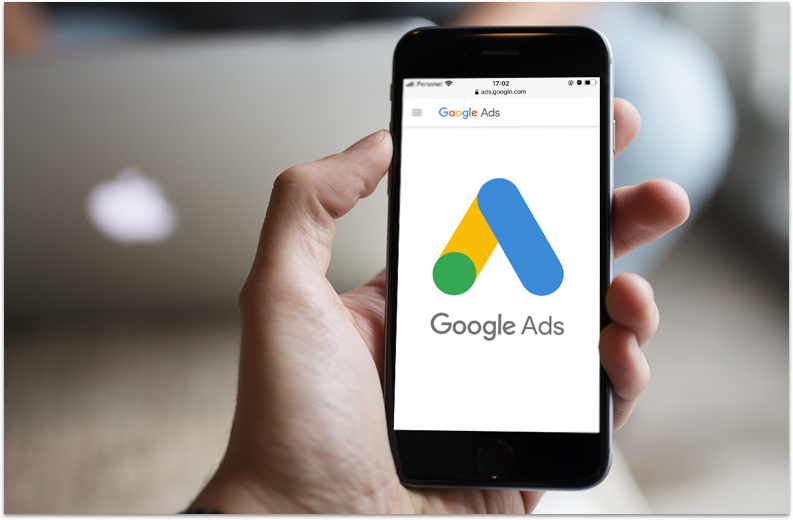Menos de 2 minutos
Cómo usar el pixel de Meta en tu Mercado Shop
Para entender el impacto de tus estrategias de marketing digital en redes sociales, puedes utilizar el píxel de trackeo de Meta para Facebook e Instagram.
El píxel de trackeo de Meta puede ser tu mejor aliado al momento de planear estrategias de marketing digital. Es una herramienta muy útil que puedes poner a favor de tu e-commerce hoy mismo. Mercado Shops te da la opción de sumarla siguiendo el tutorial que te acercamos en esta nota.
¿Qué es un píxel de seguimiento de Meta?
Es una herramienta analítica que te permite medir la eficacia de la publicidad en Facebook e Instragram. Técnicamente se trata de un código invisible para los usuarios. Un píxel de seguimiento es un gráfico de 1 × 1 que rastrea el tráfico web, las conversiones del sitio, el comportamiento del usuario y otros datos interesantes y útiles para el crecimiento de tu negocio.
¿Para qué usar un píxel de Meta?
El Píxel de Meta sirve para monitorear el comportamiento de los usuarios que entran en contacto con tu Mercado Shop. En otros términos, es una herramienta que te permite medir tus estrategias de marketing digital, entender si funcionan y poder modificarlas de acuerdo a los resultados que has obtenido. Con esta información podrás:
- Mostrar tus anuncios a las personas con perfiles adecuados a tus productos. Para esto podrás utilizar las poderosas herramientas de segmentación que provee Facebook.
- Aumentar tus ventas. Al mostrarle solamente tus anuncios a personas afines a tu estrategia, tu tasa de conversión aumentará ya que le estarás mostrando tus productos directamente a aquellos que están interesados. Podrás modificar esta segmentación de público cuantas veces quieras. Una correcta segmentación te va a permitir encontrar nuevos clientes y acercarte a personas que visitaron una página específica o realizaron una acción en particular en tu sitio web. De esta manera podrás medir los resultados de los anuncios, conocer el efecto que generaron y maximizar el retorno de la inversión en publicidad.
Un ejemplo: podrás detectar a aquellos usuarios que ingresaron a tu Mercado Shop pero no completaron la compra o que entraron varias veces a ver un determinado producto pero no se deciden a comprarlo y accionar con diferentes campañas sobre esos usuarios.
Cómo generar y aplicar un píxel de Meta en tu Mercado Shop
Empezar a usar el píxel en tu negocio online es muy sencillo. Solo debes seguir el siguiente paso a paso:
1. Lo primero que tienes que hacer es crear el píxel de Meta.
1.1. Para hacerlo, ingresa al Administrador de eventos de tu business manager
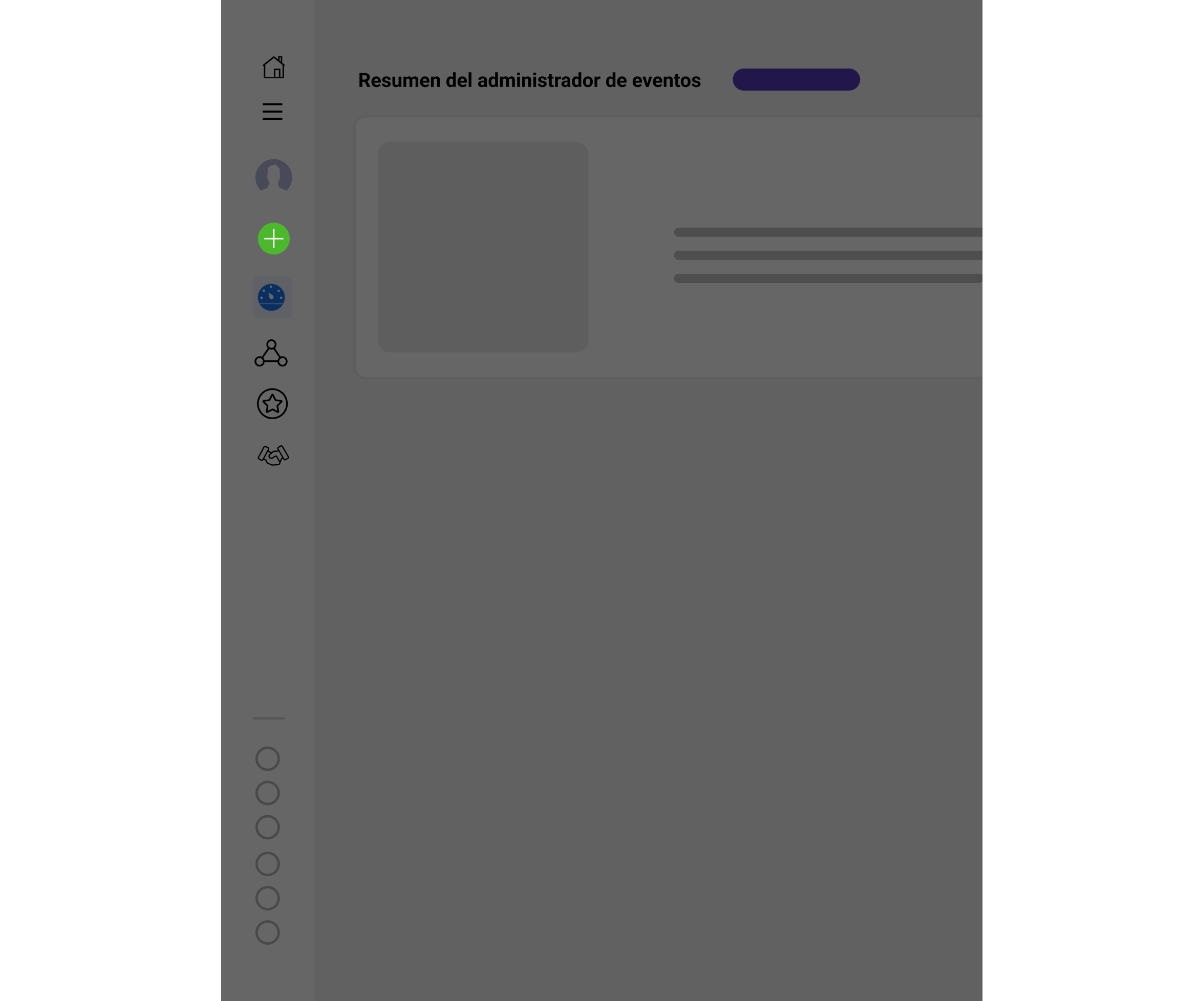
1.2. Haz clic en el símbolo + de Conectar orígenes de datos.
1.3. Selecciona Web y haz clic en Conectar.
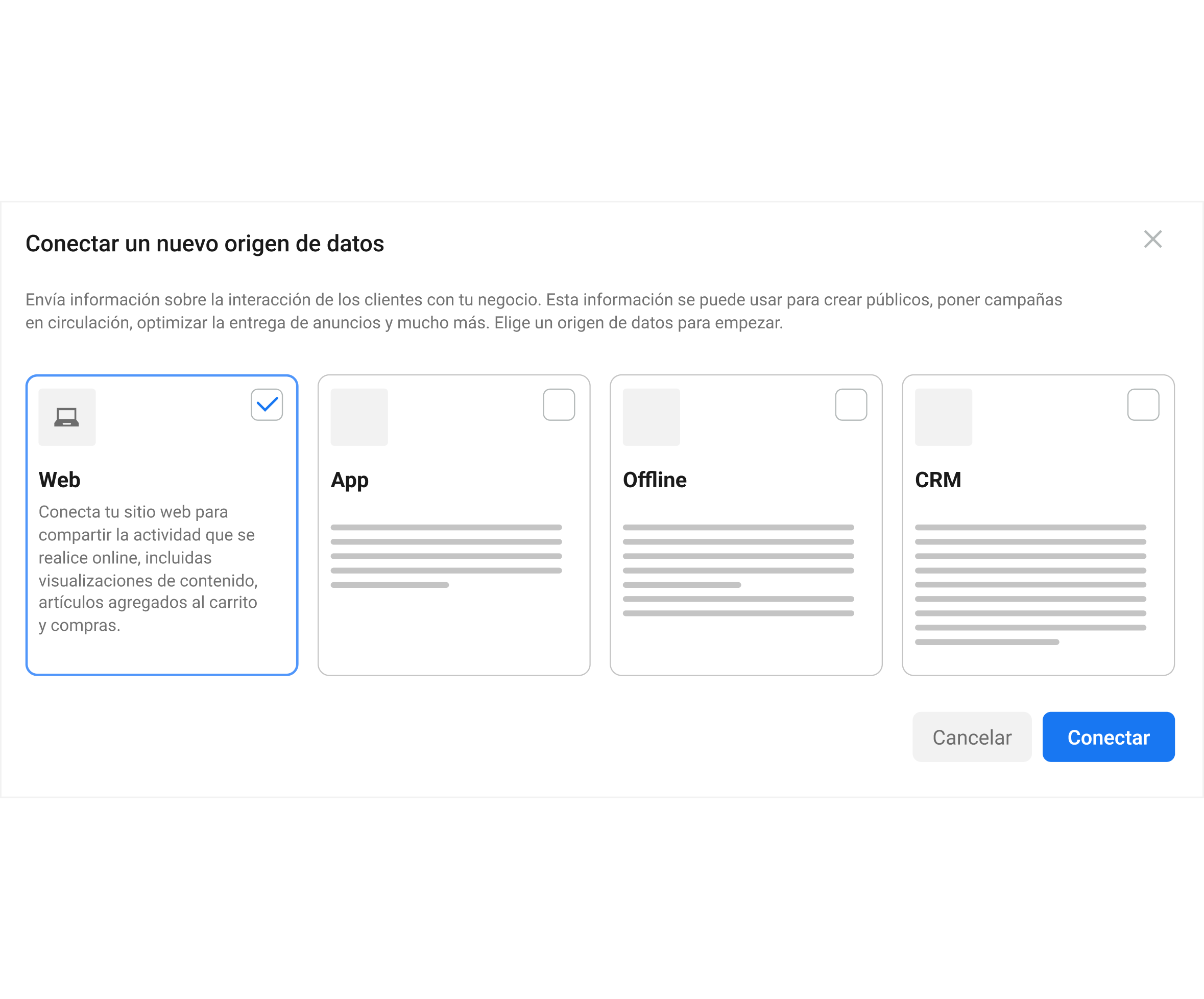
1.4. Asígnale y agrega el nombre del pixel en el cuadsro correspondiente
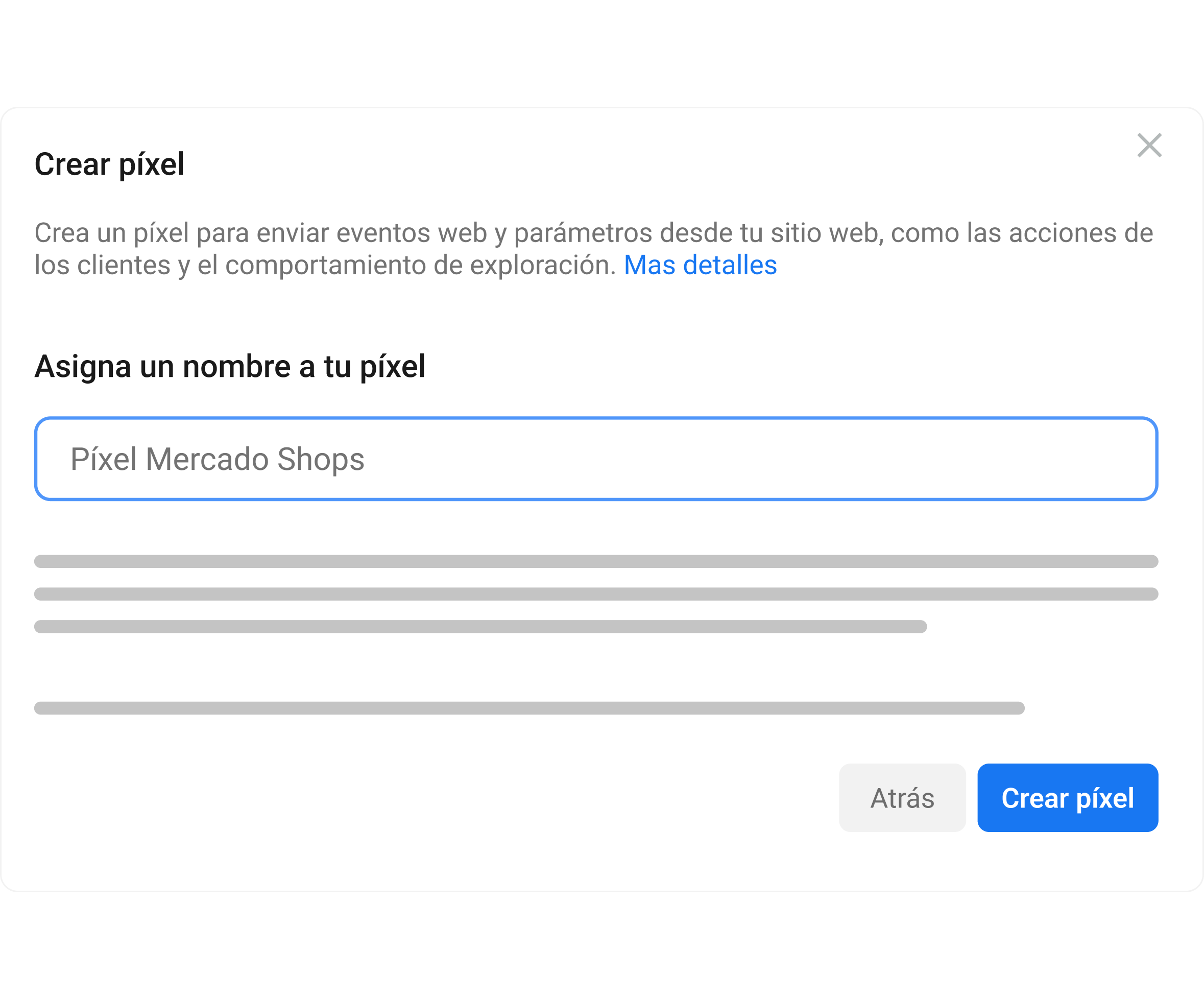
1.5. Ingresa la URL de tu sitio web para ver opciones de configuración sencillas. Luego haz clic en Comprobar
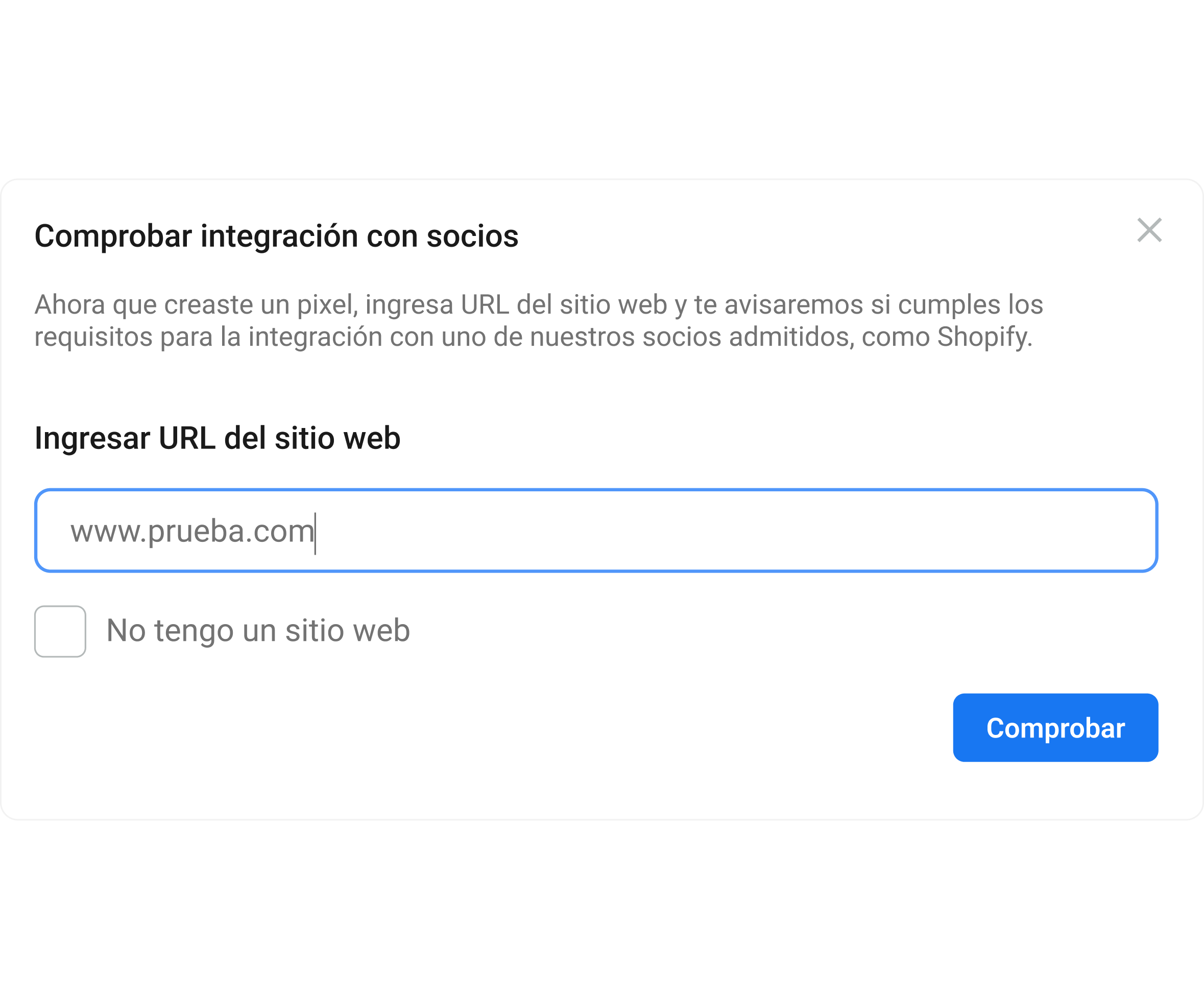
Una vez que hayas creado un píxel de Meta, lo que sigue es colocar su código en tu Shop. Por eso comenzamos con la segunda etapa:
2. Agregar el píxel de Meta a tu Mercado Shop
Para aplicar el píxel y que comience a recopilar información en tu sitio web, debes instalar algunos códigos. Para eso, sigue estos pasos:
2.1. Ve al administrador de eventos.
2.2. Haz clic en el icono Orígenes de datos en el lado izquierdo de la página.
2.3. Selecciona el píxel que quieres configurar.
2.4. Haz clic en Continuar configuración del píxel.
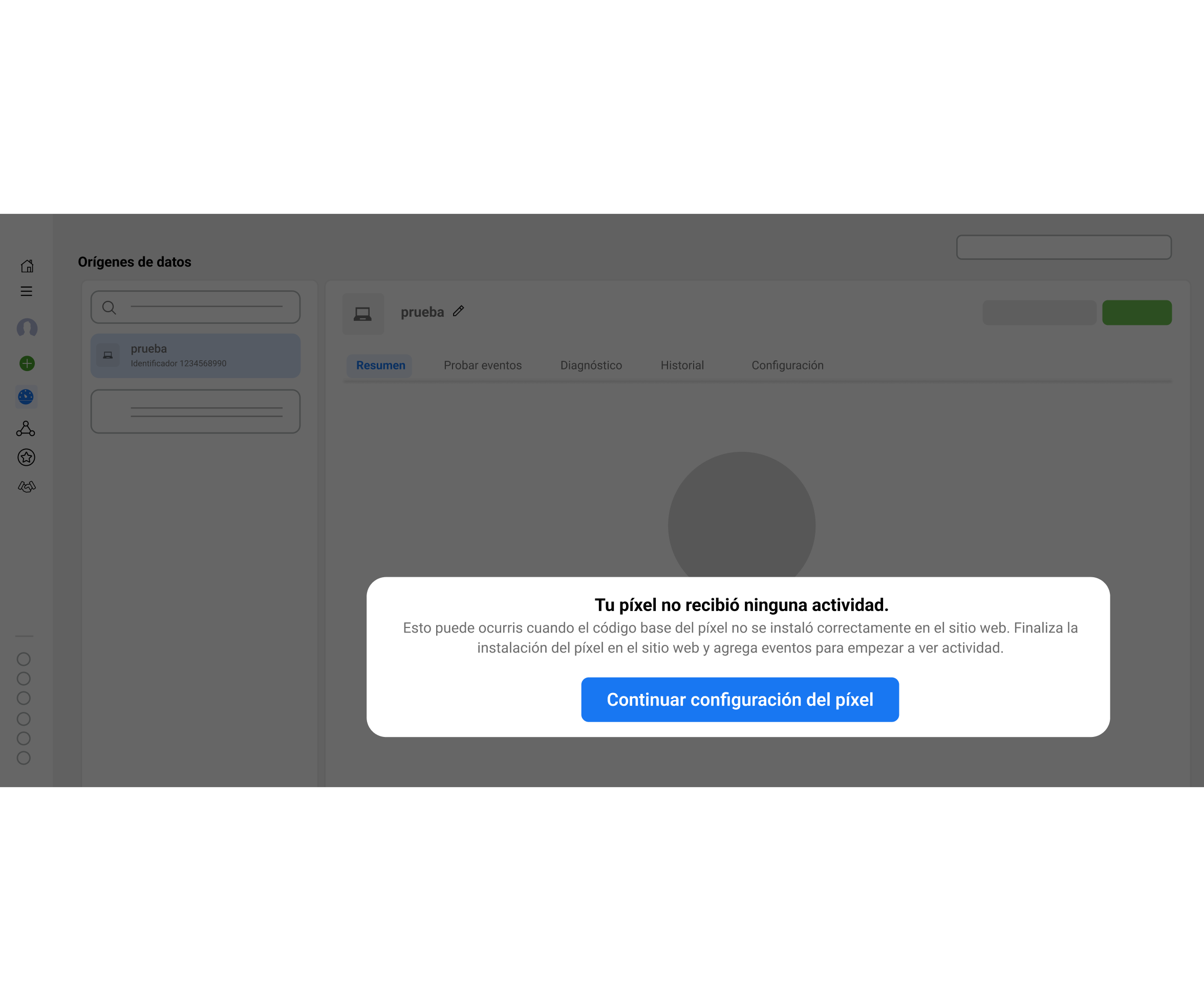
2.5. Escribe la url de tu web y haz clic en Continuar.
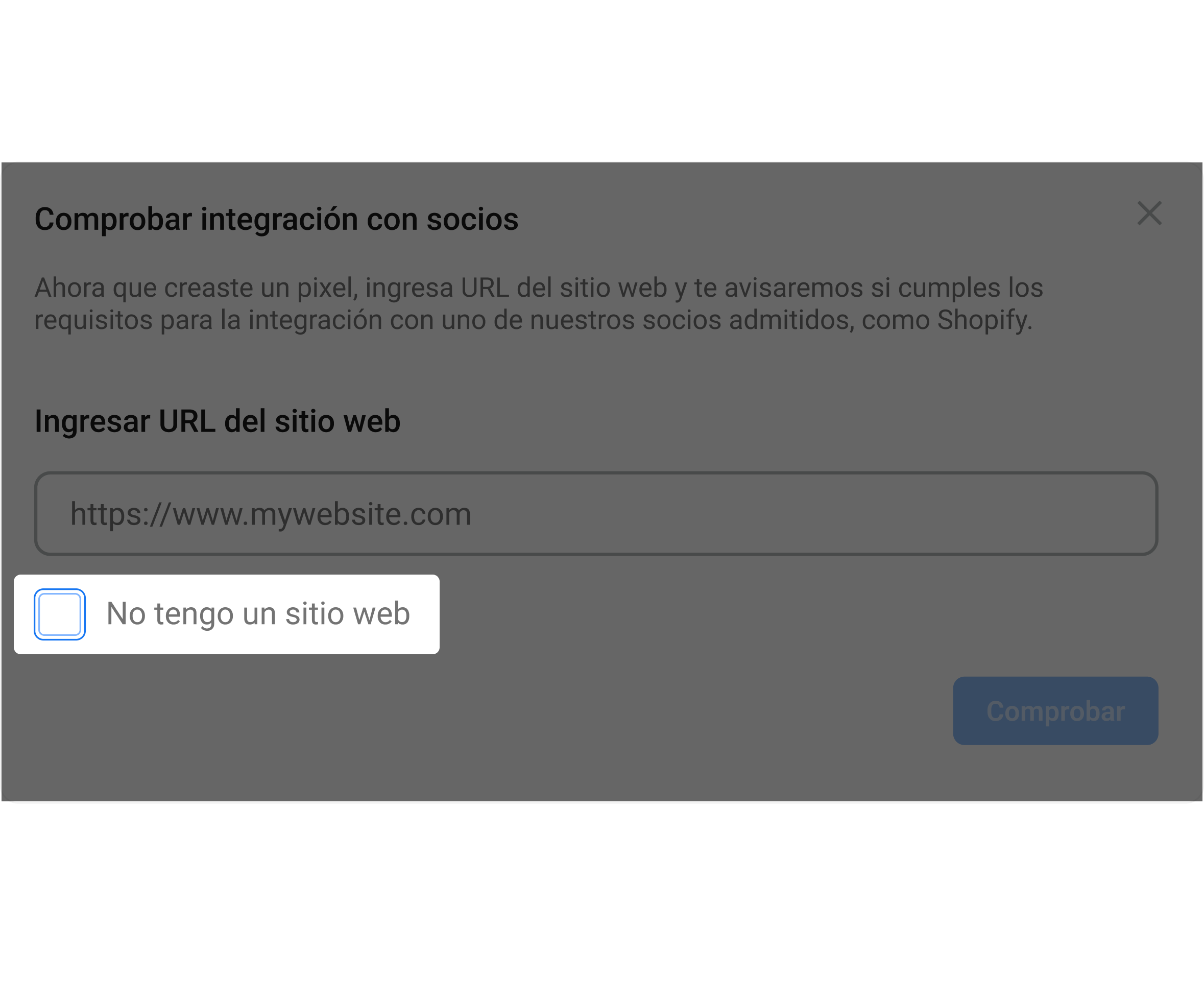
2.6. Ahora haz clic en Píxel de Meta únicamente y selecciona Siguente
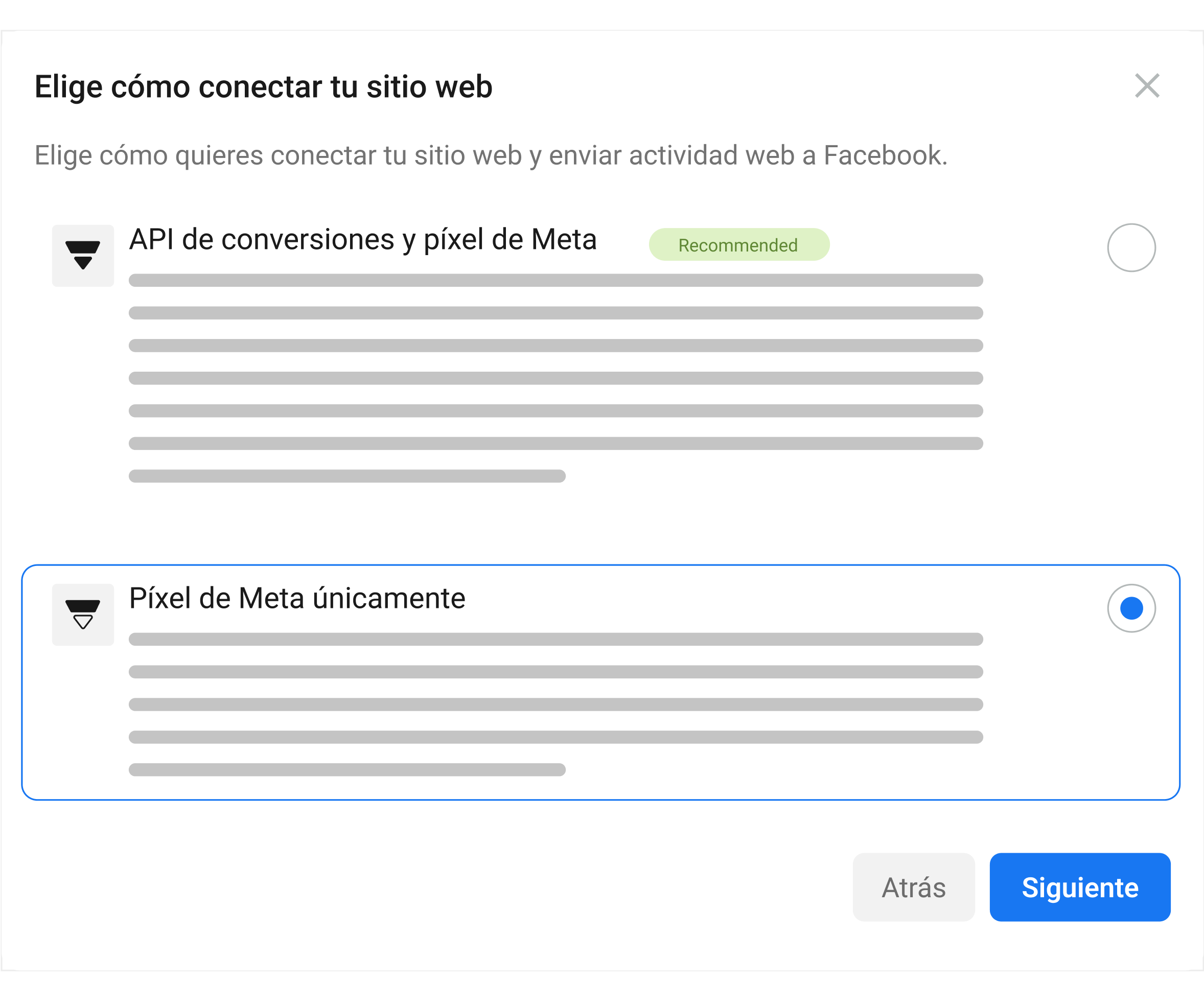
2.7. Selecciona Instalar código manualmente.
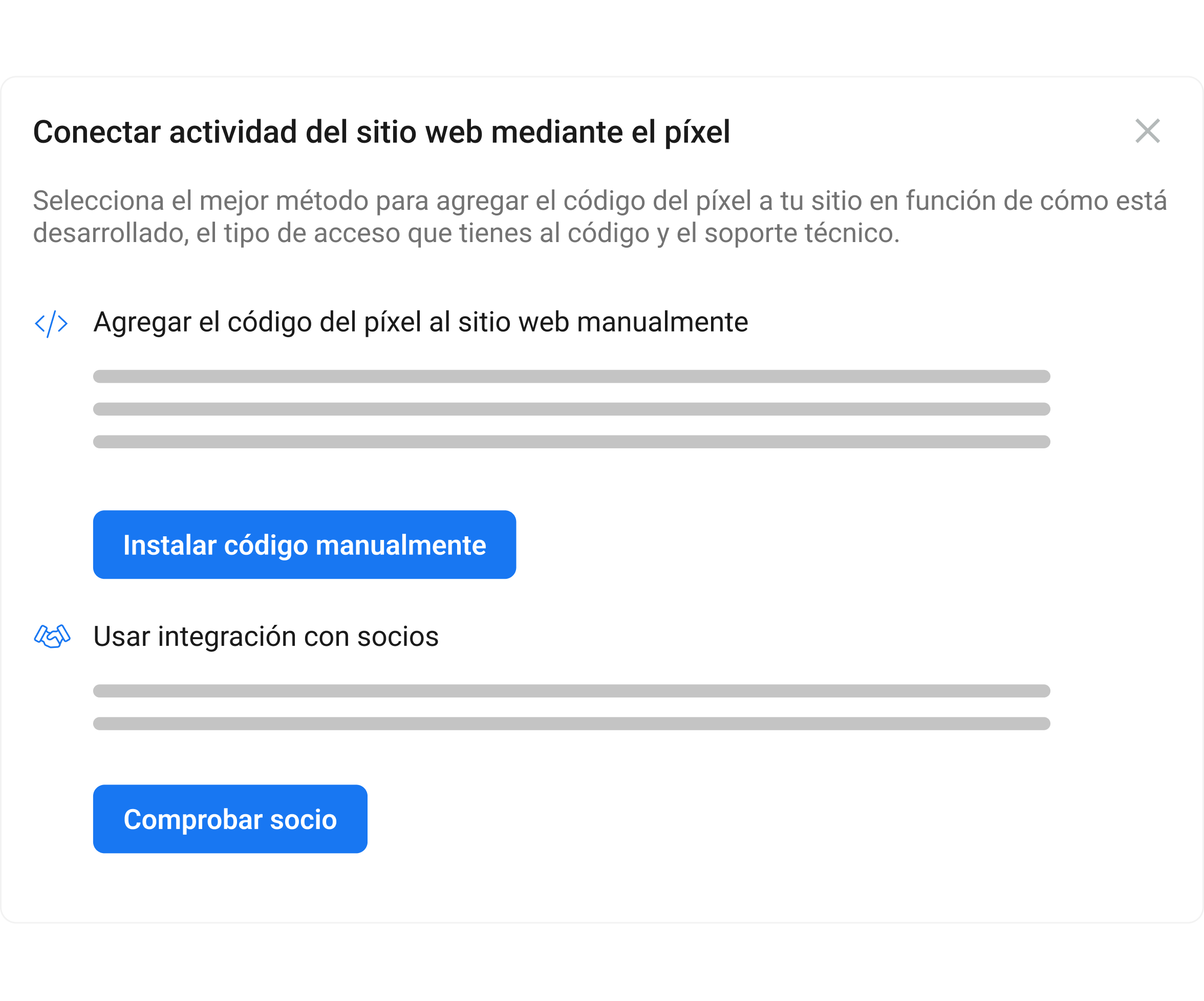
2.8. Copia el código base del píxel.
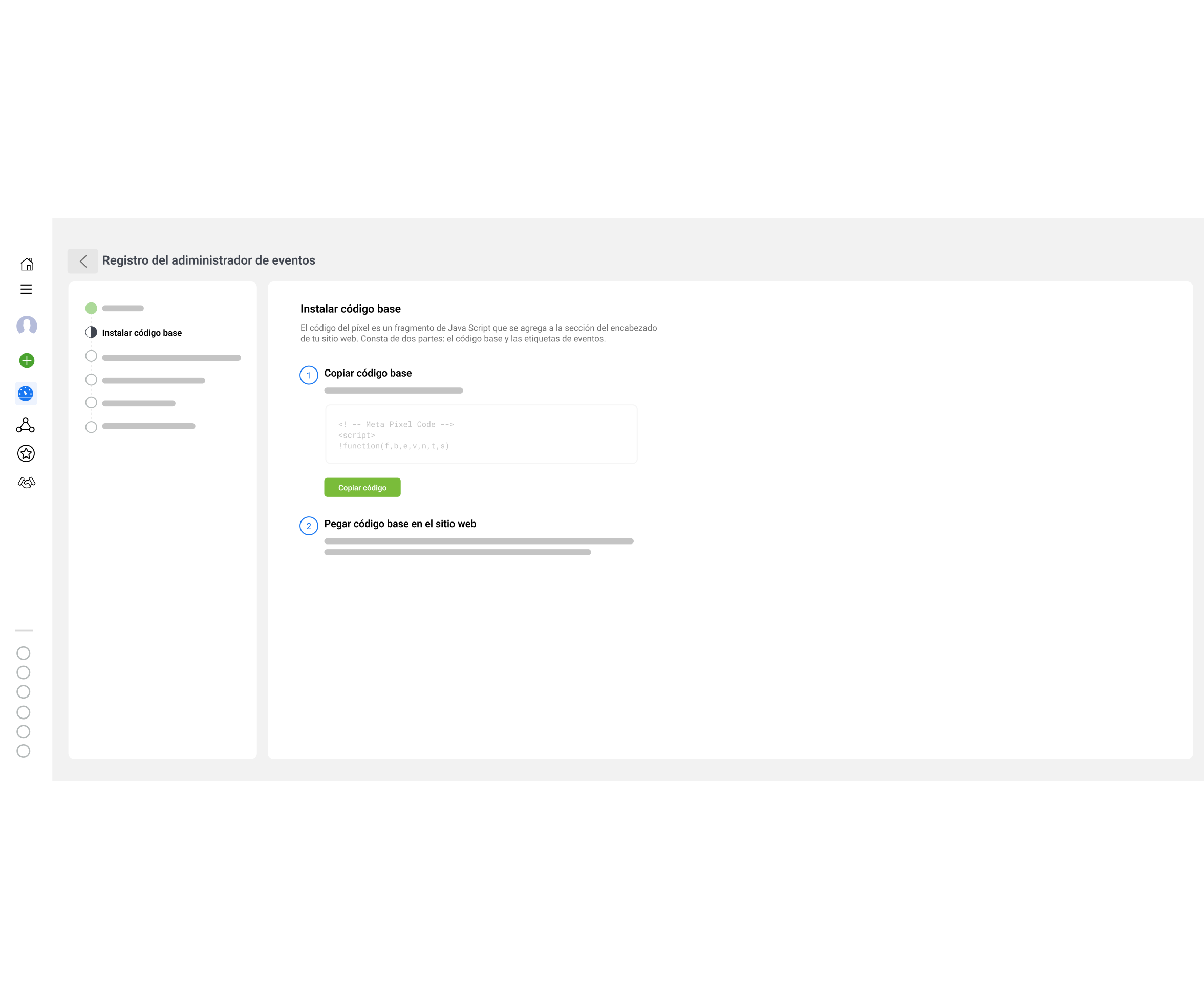
3. Pegar el código de Meta Pixel en Tu Mercado Shop
Ahora, para concluir la tarea, deberás regresar a tu Mercado Shop y pegar allí el código obtenido.
3.1 Para ello debes ingresar a tu cuenta de Mercado Shops y en el menú lateral derecho cliquear en la opción Configuración > Herramientas de Marketing > Píxel de Meta y luego hacer clic en Agregar código.
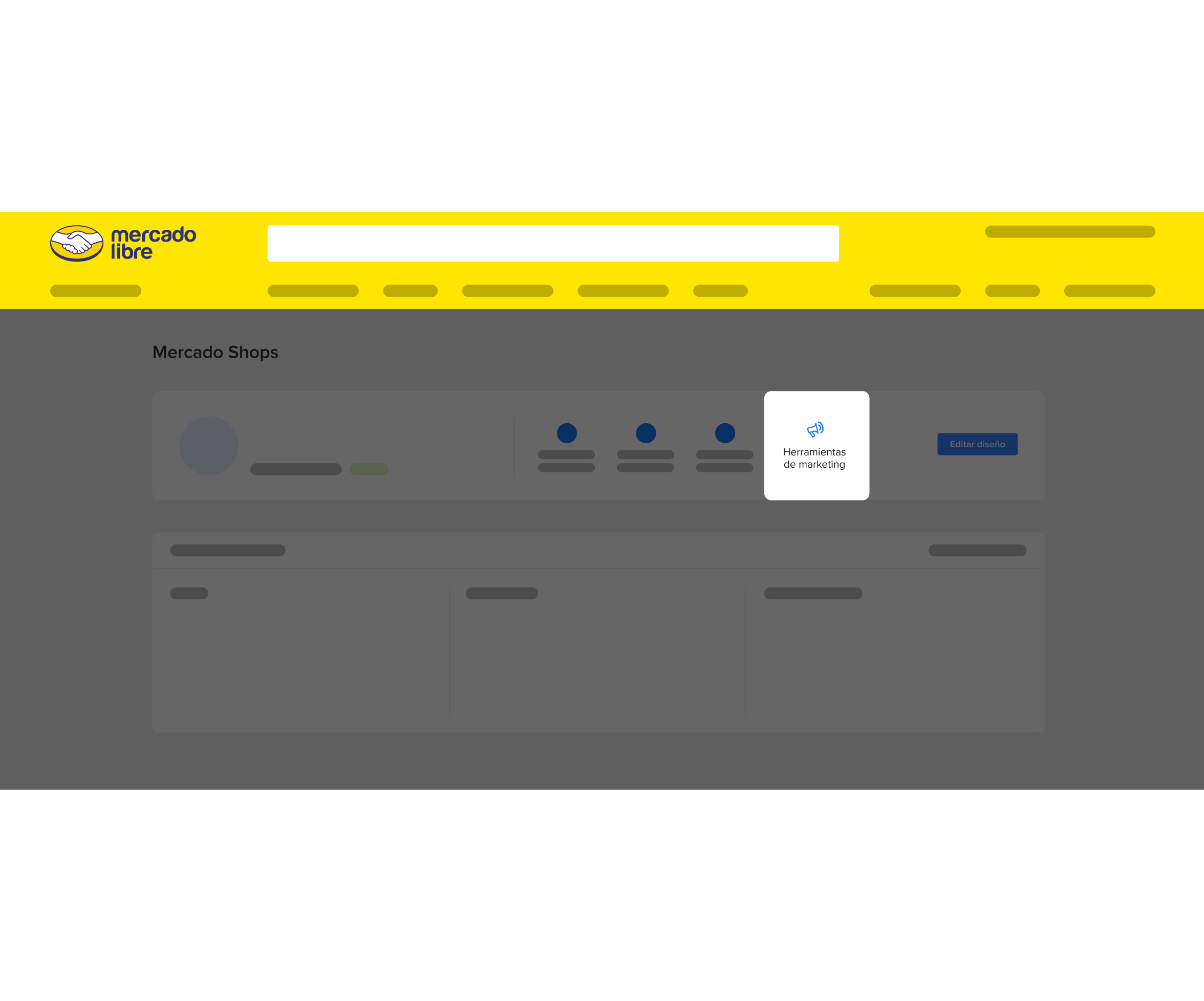
3.2. Se abrirá una ventana con el título Agrega el píxel de Facebook. Allí, tendrás un cuadro blanco donde deberás pegar el código que copiaste en el paso 2.8. A continuación haz clic en Guardar.
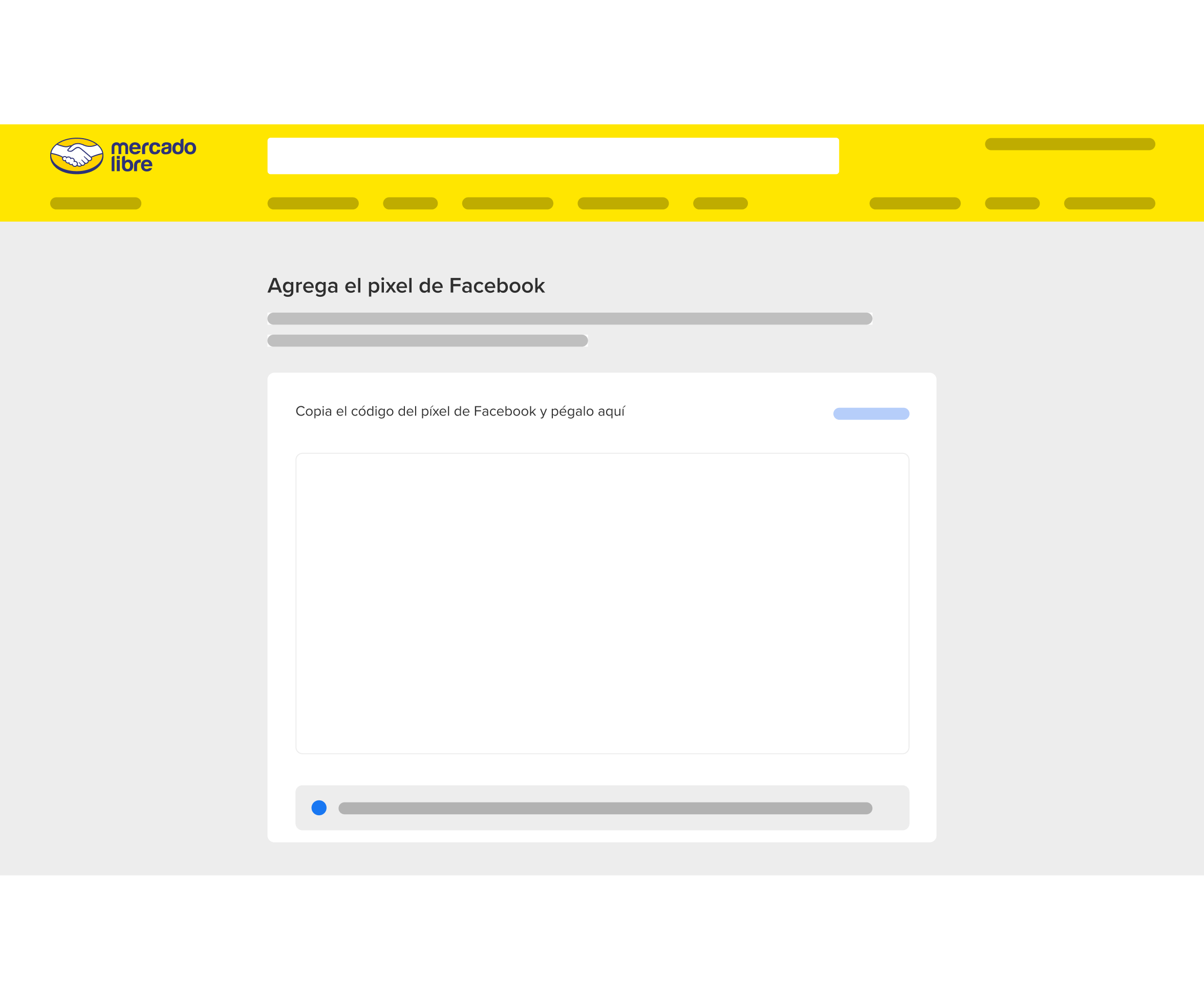
3.3. Haz clic en Continuar.
3.4. Opcionalmente, te recomendamos que actives las coincidencias avanzadas automáticas (Esto puede ayudarte a atribuir más conversiones a tus anuncios en Facebook y a aumentar el alcance de tus campañas de remarketing) y verifica la información del cliente que quieras enviar.
3.5. Haz clic en Continuar.
3.6. Agrega eventos con la herramienta de configuración de eventos o escribiendo manualmente el código en el sitio web.
3.7. Por último haz clic en Ir al resúmen del pixel:
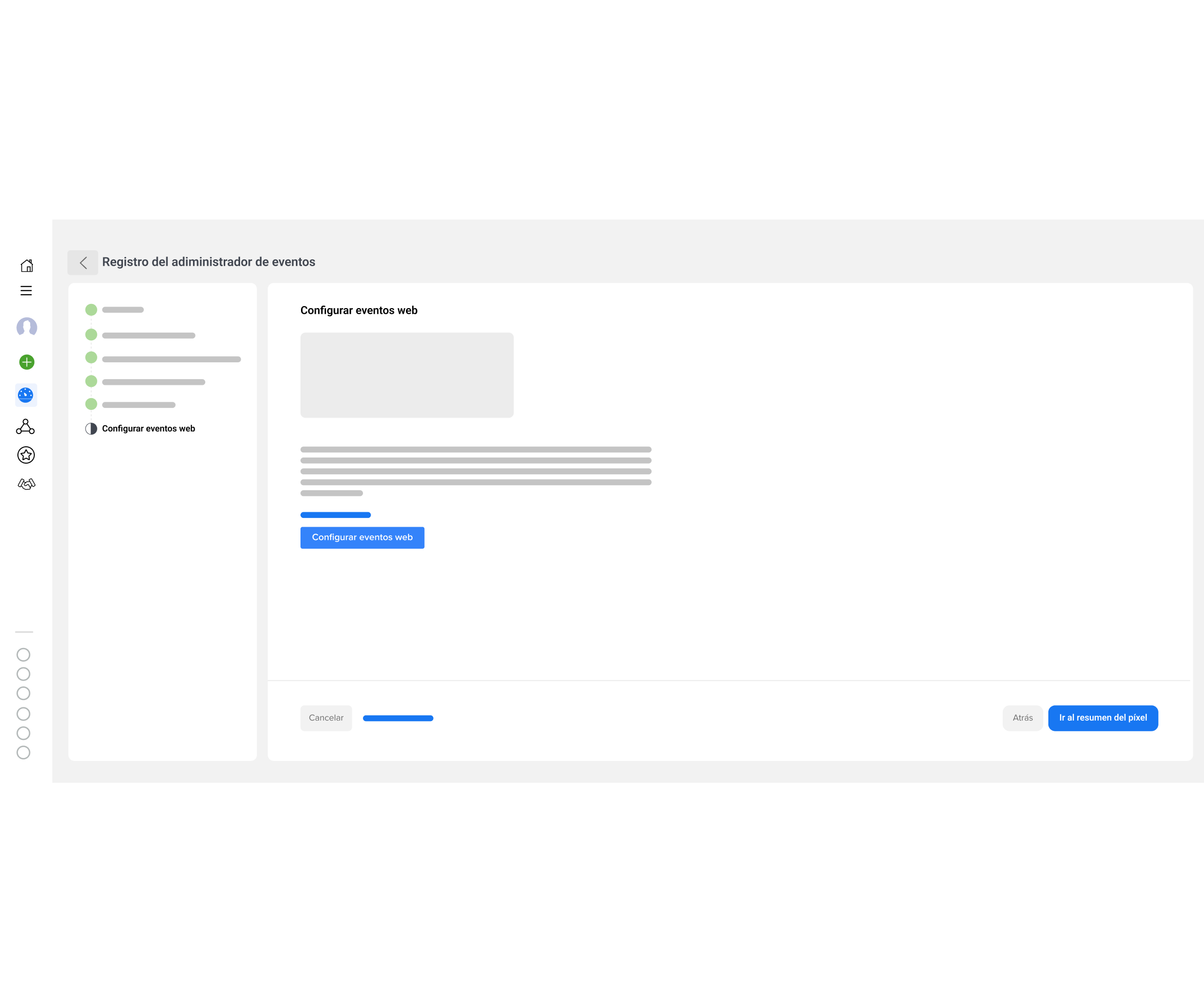
UN PUNTO CLAVE
Una vez que termines la configuración del pixel, también tendrás la posibilidad de crear campañas de remarketing tanto en Facebook cómo en Instagram. Eso te permitirá tener una estrategia más completa de atracción de futuros compradores en estas redes sociales.
3. Una vez que hayas colocado el código en tu Mercado Shop y lo hayas guardado correctamente, significará que el proceso ha finalizado.
Para asegurarte que tu píxel funcione sin complicaciones, vuelve a La configuración de tu negocio y en orígenes de datos selecciona Pixeles.
Desde ahí selecciona tu pixel y asegúrate de que al lado del nombre del mismo, el círculo que indica su conexión, esté en verde. Es posible que el estado demore varios minutos en actualizarse.
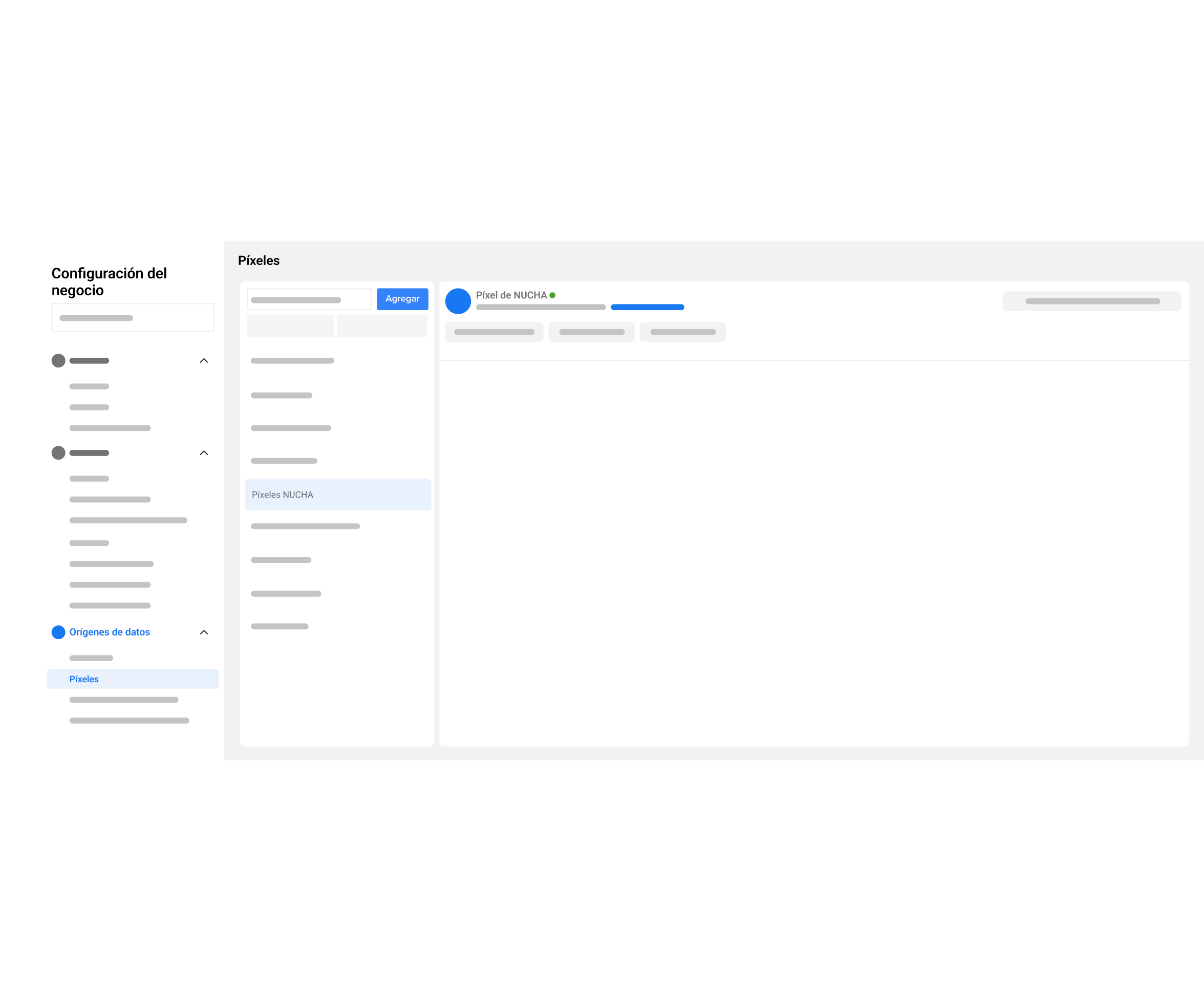
¿Qué estás esperando para potenciar tus ventas en las redes sociales? ¡Aprovecha las opciones que Facebook te da para que tu negocio se potencie y siga creciendo!
Mide y optimiza la eficacia de tus anuncios
3 contenidos
Inicia sesión para que te recomendemos contenidos exclusivos
Inicia sesión para que te recomendemos contenidos exclusivos
¿Qué te pareció el contenido?